どのようにExcelの平方根に
この記事では、Excelで平方根を計算する方法を学習します。
SQRT関数は、Excelで数値の平方根を見つける必要がある場合に使用されます。
xの平方根はxと呼ばれます。
数学の平方根演算。
数値のルートは、数値の累乗の逆数です。
数値の2乗=数値の累乗(2)数値の平方根=数値の累乗(½)
|
y=x2 y =x |
例:9の平方根または平方根は3です。値の平方根は、分散を使用した標準偏差の計算など、さまざまな側面で使用されます。通常、Excelでは、この関数は他の関数と一緒に使用されます。基本的に、数値を値で割ると、商は余りがゼロの値と同じになります。
ExcelのSQRT関数
この関数は単一の正の数を取り、その数の平方根を返します。
例:
これらはすべて理解しにくいかもしれません。例を使って関数の使い方を理解しましょう。ここに、関数の結果について理解できるいくつかの値があります
数式を使用して、セルB3の数値の平方根を取得します。
|
= |
B3:セル参照としての入力番号。
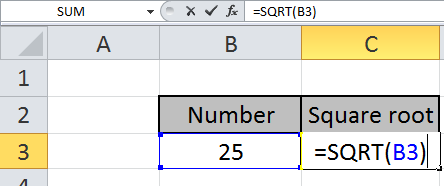
Enterキーを押して、25の平方根を確認します。したがって、関数は5を返します。これは、25を5で割ると、商が5になり、余りがゼロになります。
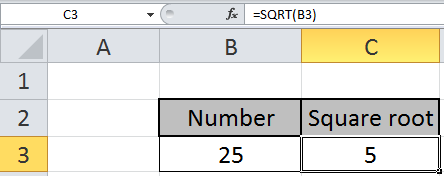
25の平方根は5です。
これらの基本的な機能を使用して、数式をカスタマイズできます。 Excelの数学関数を使用するとわかるように、多くの指数関数を実行できます。ここで数学的定式化に関する他の記事を見つけてください。
Excelで平方根をすばやく計算したい場合は、平方根の式を使用できます。この記事では、Excelで数値の平方根を見つける方法について学習します。
SQRT関数は、次のバージョンのMicrosoft Excelで使用できます:Excel 2013、Excel 2010、Excel 2007、Excel 2003
以下はデータのスナップショットです:
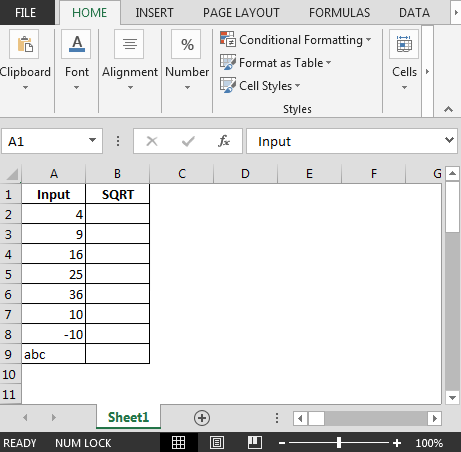
セルB2では、数式は= SQRT(A2)&であり、数式を下にドラッグすると、Excelで2乗されます
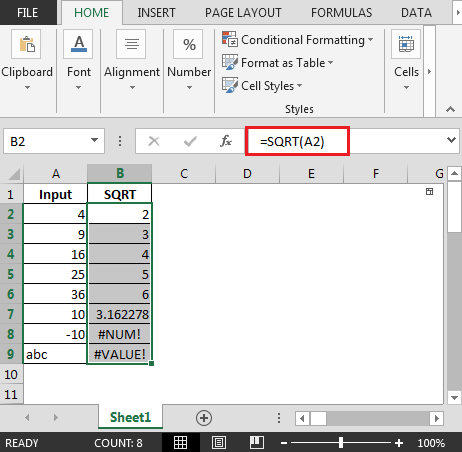
考慮すべき点はほとんどありません:
-
セルB8は#NUMを示しています! Excelでエラーが発生しました。
-
理由は、数値パラメータに負の数を入力すると、SQRT関数が#NUM!を返すためです。エラー。
-
セルB9は#VALUEを示しています! Excelでエラーが発生しました。
-
#VALUE! -指定された引数を数値として受け取れない場合に発生します。このようにして、Excelで平方根を計算できます。
POWER関数の使用
数学では、べき級数は数のべき級数を取得します。
33 = 3 3 3 = 27 3を3の累乗にすると、3にそれ自体の数を3回掛けると27になります。
271/3 = 33(1/3)= 3 27の累乗(?)は、どの数値が3倍されて27になるかを示し、3 *が答えです。これは、数の根を見つけることと呼ばれます。
POWER関数は、数値のべき級数を計算します。
構文:
|
=POWER ( number, power) |
例:4の累乗を3に上げたい場合セルに数式を記述します= POWER(4,3)
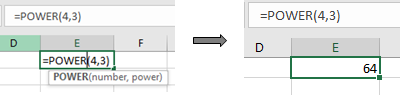
以下に示す例を通してこれを学びましょう。
ここでは、1つの列に数値があり、2番目の列に数値の累乗があります。
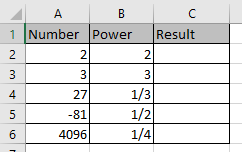
式を使用してPOWERを取得します
|
=POWER(A2,B2) |

Enterキーを押し、Ctrl + Dショートカットを使用して他のセルに数式をコピーします。
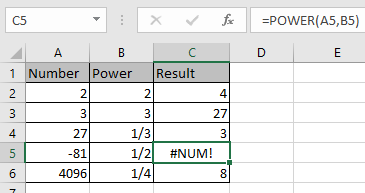
ご覧のとおり、負の数の根を計算すると、数式は#NUMエラーを返します。
注:
。数値は、正の10進数と正の整数値にすることができます。
。関数は#VALUE!を返します。関数の引数が数値以外の場合はエラー。
。関数は#NUMを返します!関数の引数がゼロ未満の場合はエラー。入力数に対してABS関数を使用して、正の数の平方根を取得します。
。等しい(=)、より小さい(⇐)、より大きい(>)、または等しくない(<>)などの演算は、数値のみを使用して、適用された数式内で実行できます。
Excelで平方根を計算する方法に関するこの記事が説明的であることを願っています。数式と関連するExcel関数に関するその他の記事はこちらからご覧ください。
私たちのブログが気に入ったら、Facebookで友達と共有してください。また、TwitterやFacebookでフォローすることもできます。皆様からのご意見をお待ちしております。私たちの仕事を改善、補完、革新し、より良いものにする方法をお知らせください。 [email protected]までご連絡ください。
関連記事:
link:/ mathematical-functions-how-to-use-the-sqrt-function-in-excel [ExcelでSQRT関数を使用する方法]:ExcelのSQRT関数は、ルート下または平方根演算を実行します。 ExcelのSQRT関数を使用して正の数を入力します。
link:/ mathematical-functions-excel-power-function [ExcelでのPOWER関数の使用方法]:ExcelのPOWER関数は、累乗演算(累乗値までの数値)を実行します
ExcelのPOWER関数を使用した入力番号について link:/ logical-formulas-how-to-use-the-iseven-function-in-microsoft-excel [ExcelでISEVEN関数を使用する方法] | ExcelのISEVEN関数を使用して数値がEVENの場合、TRUE論理値を返します。
link:/ logical-formulas-how-to-use-the-isodd-function-in-microsoft-excel [ExcelでISODD関数を使用する方法] | ExcelのISODD関数を使用して数値がODDの場合、TRUE論理値を返します。
人気のある記事:
link:/ Tips-if-condition-in-excel [ExcelでIF関数を使用する方法]:ExcelのIFステートメントは、条件をチェックし、条件がTRUEの場合は特定の値を返し、FALSEの場合は別の特定の値を返します。 。
link:/ forms-and-functions-introduction-of-vlookup-function [ExcelでVLOOKUP関数を使用する方法]:これは、さまざまな範囲から値を検索するために使用される、Excelで最も使用され人気のある関数の1つです。とシート。
link:/ excel-formula-and-function-excel-sumif-function [ExcelでSUMIF関数を使用する方法]:これはもう1つのダッシュボードの必須関数です。これは、特定の条件で値を合計するのに役立ちます。
link:/ Tips-countif-in-microsoft-excel [ExcelでCOUNTIF関数を使用する方法]:この驚くべき関数を使用して条件付きの値をカウントします。特定の値をカウントするためにデータをフィルタリングする必要はありません。ダッシュボードを準備するには、Countif関数が不可欠です。